manjaro入门(arch Linux)
1. 安装系统
下载镜像并制作系统启动U盘,推荐使用 Ventoy(能够兼容多个系统镜像,能制作多个系统的启动盘)
- 用法非常简单,下载Ventoy后打开Ventoy2Disk.exe,选择U盘格式化.
- 下载镜像,然后直接把iso拖进去.
显卡驱动参考Manjaro WiKi的解决方案.
2.pacman(yay)安装删除命令
有什么问题或者需要查找安装包可以自行搜索archlinux官网
1 | su # 如果已经在root环境下则不用提权 |
3.配置
给manjaro换上国内源
1 | # 手动选择源 |
添加cn arch源
1 | sudo nano /etc/pacman.conf |
清理pacman更新缓存
1 | sudo pacman -Scc |
更新系统
1 | sudo pacman -Syyu |
系统更新完成后安装archlinuxcn-keyring包导入GPG key
1 | sudo pacman -S archlinuxcn-keyring |
4.安装工具
安装base-devel,一个非常重要的基础库。
这个基础包必须安装,否则我们在使用yay安装AUR软件的时候经常会遇到安装不上的问题。
1 | sudo pacman -S base-devel |
安装包管理器
Manjaro背靠Arch软件仓库,仓库又全又新,基本上遇不到依赖问题需要手动去搜该怎么安装
yay是一个用Go语言写的一个AUR助手,有些时候官方仓库没有你想要的软件,就需要通过yay来安装
1 | sudo pacman -S yay |
vim编辑工具
1 | sudo pacman -S vim # vim编辑器永远的神 |
5.双系统时间同步(单系统跳过)
硬件时间and系统时间
这2个时间不是同步的!如果有一天发现系统的时间不对了,可以分别看看这2个时间。硬件时间写在BIOS里,系统时间就是电脑显示的时间了。
这个显示的是硬件时间。
方法一
使用ntpdate同步网络时间后可以将时间写入到BIOS:
1 | #同步网络时间: |
方法二
产生原因:
Windows 将本地硬件时间作为设定时区(如 UTC+8)的区时,而 Linux 默认将其作为 UTC 时间。
解决方式:
让 Manjaro 不要将其作为 UTC 时间:
1 | sudo timedatectl set-local-rtc 1 |
方法三
按照 Arch WiKi 的建议,这里修改Windows系统的注册表:
以管理员方式打开PowerShell,输入
1 | #如果你的WIndows是32位的,把上述代码中的REG_QWORD改成REG_DWORD |
同时禁用Windows的自动同步时间功能
6.安装输入法
Fcitx5 官方文档
中文及日文输入法均体验良好。
1 | sudo pacman -S fcitx5-im #基础包组 |
设置环境变量 编辑文件 sudo vim /etc/environment 加入以下内容。konsole 以及 dolphin 都需要这些环境变量,倒是 chrome 和 firefox 都不需要就可以输入中文
1 | GTK_IM_MODULE=fcitx |
7.字体
字体下载地址(推荐安装JetBrainsMono。中心需要显示icon之类的需要nerd补丁的字体)
不用命令行可以进文件管理器里面解压,然后全选字体右键安装
1 | mkdir -p ~/.local/share/fonts |
8.配置ohmyzsh
项目拉下来进行安装
1 | git clone https://github.com/ohmyzsh/ohmyzsh.git |
安装zsh-syntax-highlighting:提供命令高亮
1 | git clone https://github.com/zsh-users/zsh-syntax-highlighting.git ${ZSH_CUSTOM:-~/.oh-my-zsh/custom}/plugins/zsh-syntax-highlighting |
安装autosuggestions:记住你之前使用过的命令
1 | git clone git://github.com/zsh-users/zsh-autosuggestions ~/.oh-my-zsh/custom/plugins/zsh-autosuggestions |
安装autojump: 目录快捷跳转
1 | yay -S autojump |
启用所有插件
1 | nano ~/.zshrc |
修改
plugins=(git):这个sudo是ohmyzsh自带的插件,功能是在你输入的命令的开头添加sudo ,方法是双击Esc
extract也是自带插件,不用再去记不同文件的解压命令,方法是extract +你要解压的文件名
1 | plugins=(git autojump zsh-syntax-highlighting zsh-autosuggestions extract sudo) |
究极自定义的zsh主题,参见
我这里使用的是p10k主题
1 | git clone --depth=1 https://gitee.com/romkatv/powerlevel10k.git ${ZSH_CUSTOM:-$HOME/.oh-my-zsh/custom}/themes/powerlevel10k |
修改使用的主题
将ZSH_THEME的值更改为
powerlevel10k/powerlevel10k
1 | nano ~/.zshrc |
仅仅安装 powerlevel10k 是不够的,你还需要一个能够满足它的字体,包括各种特殊字符和图标(如上图)等,网络中使用最多的是 Hack Nerd Font 。
字体官网链接:https://nerdfonts.com/
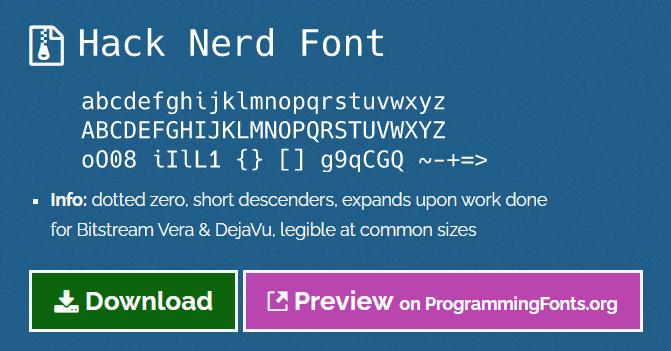
完成后重启终端或者执行
1 | source ~/.zshrc |
9.美化GRUB(自定义开机动画)
去 Gnome-look 找自己喜欢的grub主题,下载
解压后进入目录,有一个子目录和两个sh文件,只需要把子目录copy到
1
cp -r 子目录名 /usr/share/grub/themes/
编辑
1
2
3
4vim /etc/default/grub
#添加下面这行参数
GRUB_THEME="/usr/share/grub/themes/子目录名/theme.txt"重新生成一次grub.cfg
1
grub-mkconfig -o /boot/grub/grub.cfg
10.安装dock,类似mac的任务栏
安装latte-dock
1 | yay -S latte-dock |
启动latte-dock,下方就会出现一个dock栏,具体配置看自己爱好
移除那个时钟的方法:右键 配置lattedock 然后右键 那个时钟 移除
11.常用软件
1 | #微信 |
12.下面是wine的安装和一些问题的解决办法
1)wine安装(有需要则安装)
安装wine
其中wine_gecko和wine-mono分别用于运行依赖于Internet Explorer和.NET的程序
1 | yay -S wine wine_gecko wine-mono |
创建32位、64位容器
1 | WINEARCH=win32 WINEPREFIX=~/.win32 winecfg |
字体设置
保存以下内容到zh.reg文件
1 | REGEDIT4 |
添加到注册表
1 | regedit zh.reg |
从自己的Windows下 Windows/Fonts 下找到simsun.ttc复制到 /home/user/.wine/drive_c/windows/fonts 里
2)wine软件桌面快捷方式创建
Wine安装应用时一般会添加这个菜单,如果没有的话可以在~/.local/share/applications/wine/下新建目录和.desktop文件,按[Desktop Entry]的格式自行设置
1 | [Desktop Entry] |
如果提示Cannot find the fakeroot binary相关错误则需要重新安装base-devel
1 | sudo pacman -S base-devel |
3)wine安装exe
安装并运行
winetrickswine的辅助工具,比如添加dll等
1 | yay -S winetricks |
执行后会打开弹出,选中默认wine容器
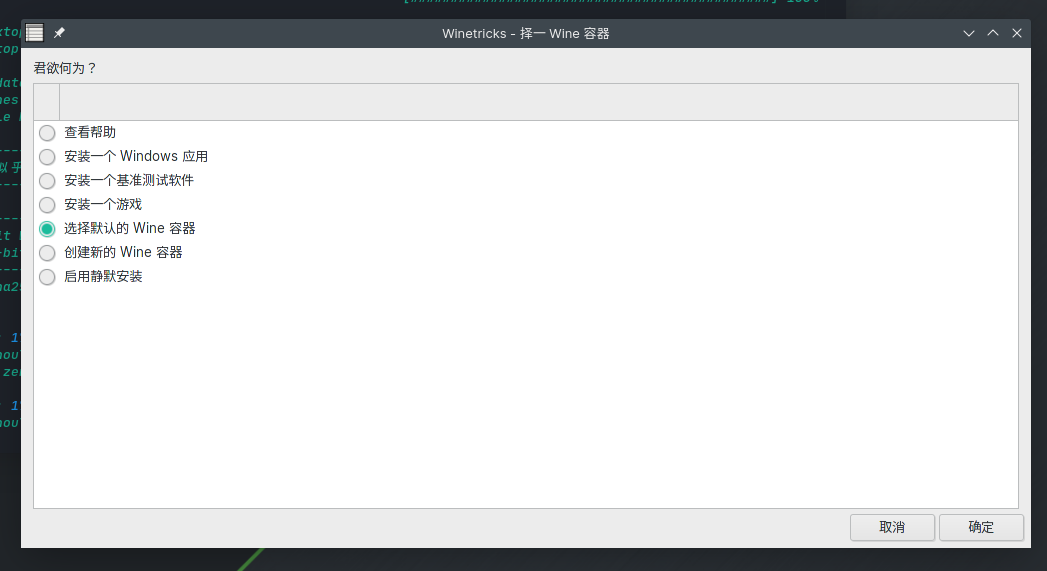
选择需要的选项,这里选择dll安装
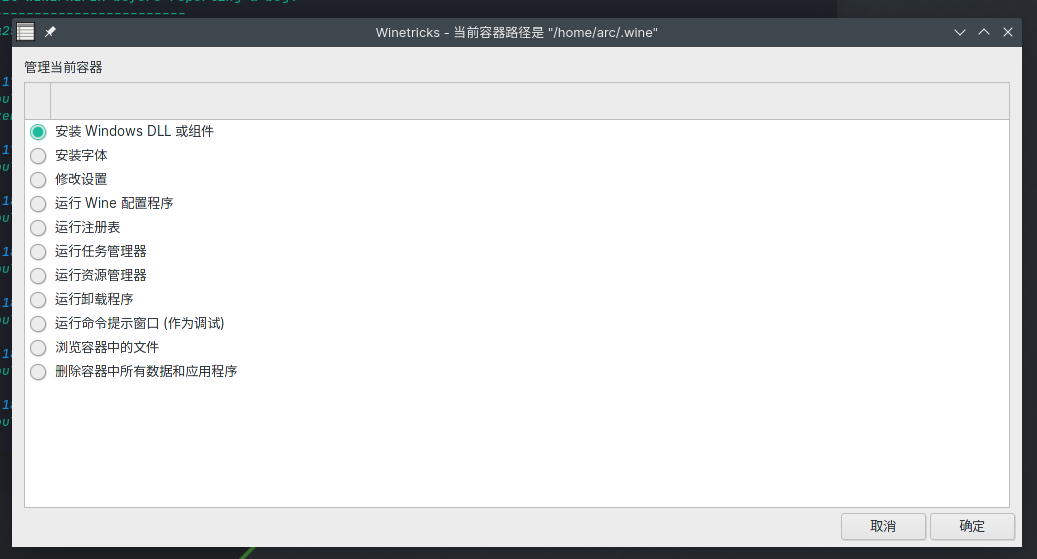
4)用户文件夹名称为英文
先去手动修改文件夹名称,然后在 设置 -> 应用程序 -> 地点 这修改
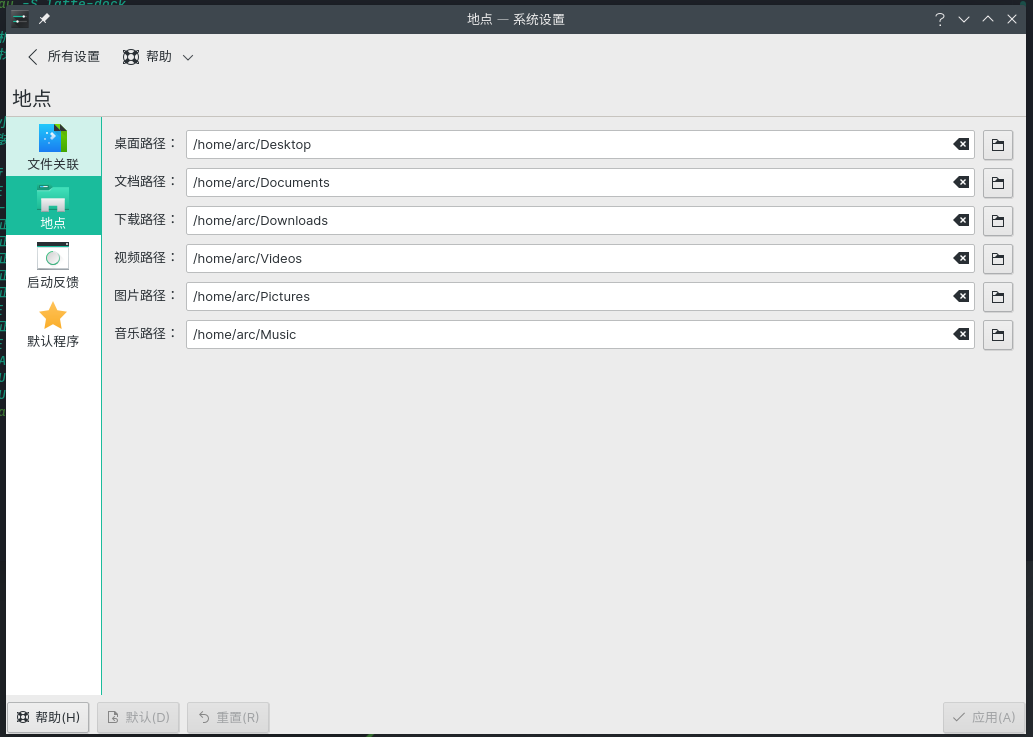
5)qq、微信打不开
Manjaro-kde桌面安装TIM/QQ的时候经常出现无法启动,其主要原因是deein-wine-tim打包了Gnome桌面部分内容,因此在KDE桌面环境下需要安装相应的Gnome桌面设置环境
1 | sudo pacman -S gnome-settings-daemon |